
「MacBook Airが充電できなくなった!」
「MacBook AirでUSBケーブルが認識されない!」
「MacBook AirのUCBボードを自分で修理したい!」
こんな悩みをお持ちのあなた。
この記事では、故障したMacBook AirのUSB-Cボードを自分で交換修理したレポートをまとめています。
パソコン修理経験ゼロの筆者ができたので、自分でMacBook Airを直したい方は、ぜひ参考にしてください。

結論から言うと、かかった修理費用は2,664円!
町のPC修理業社へ持ち込みところ6万円かかると言われましたが、実際の費用は約1/20。
ちなみにインターネットのPC修理業社の見積金額は2万円でした。
- 交換用USB-Cボード (821-01658-03) ※2018-2020互換性あり
- 精密ドライバーセット ※トルクス、星型あり
- マイナスドライバー (大きめ)
- ピンセット
マイナスドライバーとピンセットは、なくても修理可能です。
以降で、詳しくまとめていきます。
MacBook Air が故障した原因

筆者のMacBook Airが故障した原因は「水没」。
リュックの中で水筒の中の液体が漏れてしまい、MacBook Airに水がかかっていました。
幸いなことに電源は付きましたが、USB-Cポートの片側が使えず……
水没した箇所をドライヤーで乾かしても治らなかったので、一度MacBook AirをPC修理業社に持ち込んでみました。
MacBook Air を持ち込み!修理費用は?
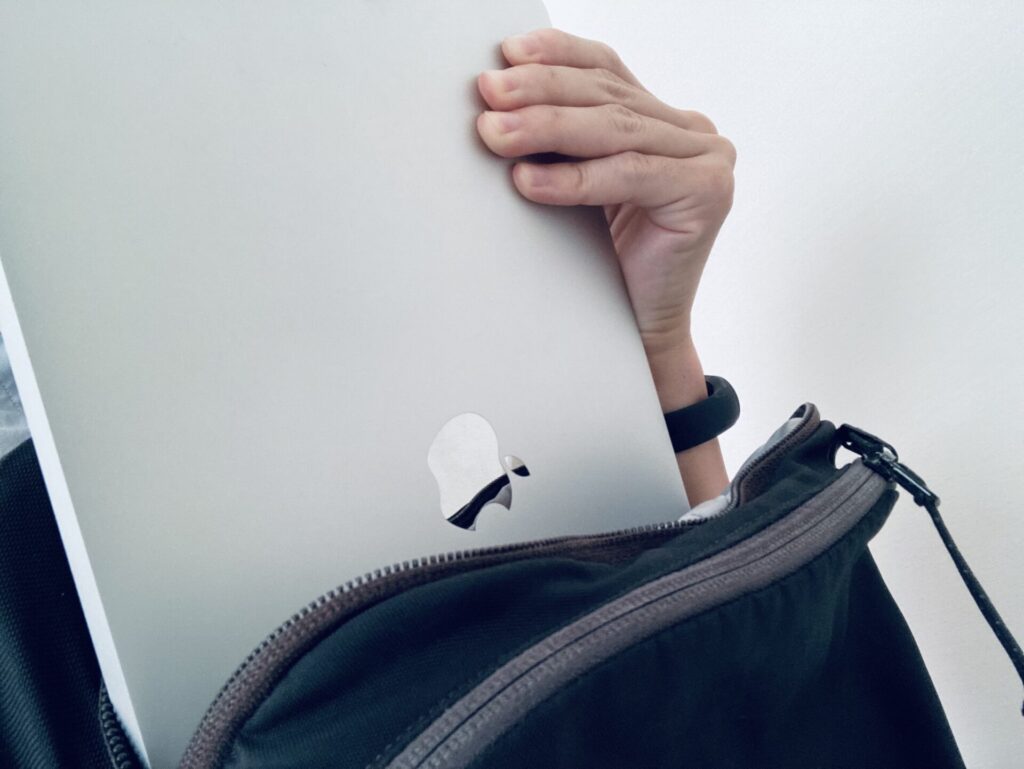
町のPC修理業社に持ち込みしたところ、修理費用は「6万円」。
インターネットのPC修理業社でさえ2万円の見積回答でした。
なので不安ながらも自分で修理すると決め、MacBook Airの分解方法と必要な部品を調べました。
自分で修理→3,000円以内に抑えられる!
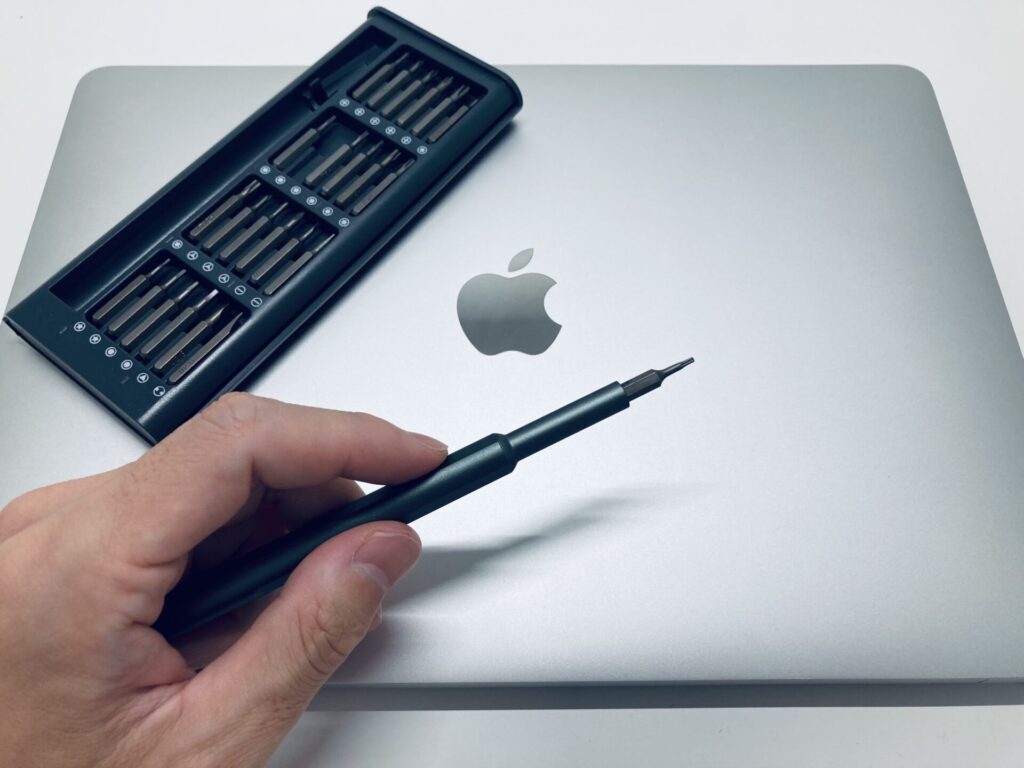
結論から言うと、自分で修理したら3,000円かかりませんでした!
MacBook AirのUSB-Cボード修理交換のために、購入したモノは二つ。
- 交換用USB-Cボード (821-01658-03) ※2018-2020互換性あり
- 精密ドライバーセット ※トルクス、星型あり
故障したUSB-Cポートの代替え品と、MacBook Airの特殊ネジを外すための精密ドライバーです。
修理作業で必ず必要ではありませんが、以下の二つもあると◎
- マイナスドライバー (大きめ)
- ピンセット
続けて、修理内容を詳しく解説していきます。
MacBook Air USBボードの交換修理

MacBook AirのUSB-Cポート交換修理をしていきます。
修理作業では、精密ドライバーを全部で3種類使用。
- P5(★1.2)ドライバー
- T3トルクスドライバー
- T4トルクスドライバー
作業時間は約30分かかりました。
Macのオートブート機能を解除
ケースを開ける前に、まずはMacのオートブート機能の解除が必要です。
ただし、Big Sur v11.1以降がインストールされている場合、オートブート機能を無効にするとうまくいかないことがあります。
実際にオートブート機能を解除するには、Macの電源を入れてTerminalを起動します。
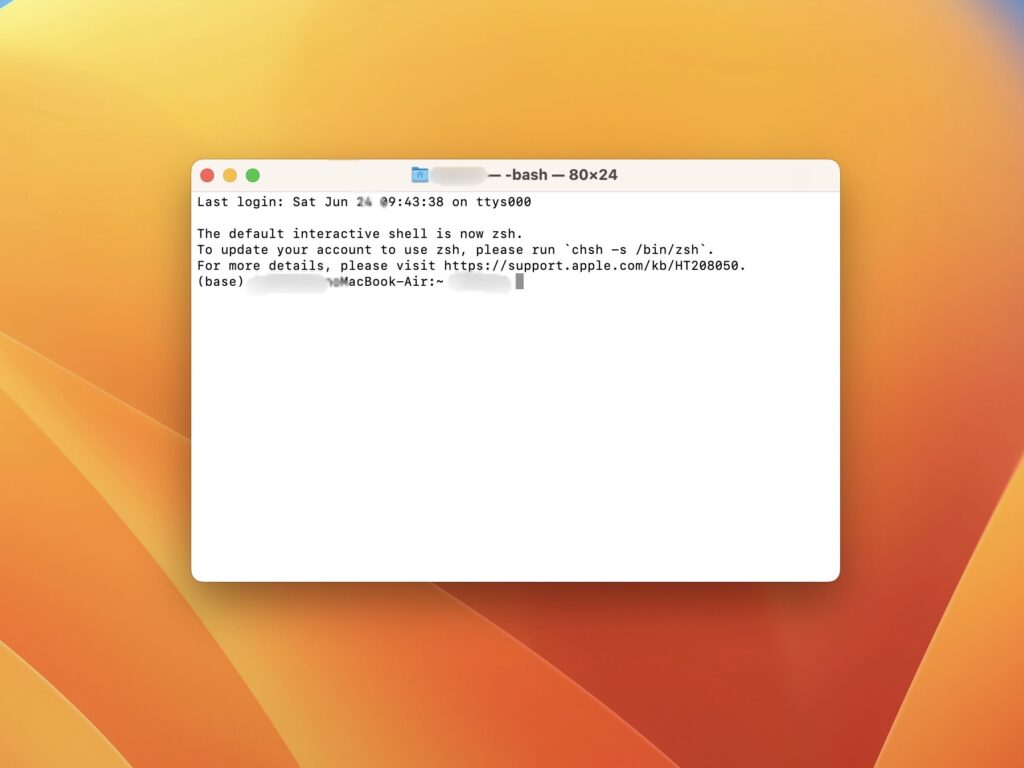
ターミナルを起動するには、Spotlight Searchで「ターミナル」と検索するか、
Launchpadのその他からターミナルアイコンを選択できます。
続いて、次のコマンドをコピーしてターミナルに貼り付けます(または正確に入力)。
sudo nvram AutoBoot=%00
貼り付けできたら、[return]キーをクリックして完了です。
管理者権限が必要な場合は、パスワードを入力して[return]キーを押します。
※パスワードはターミナル上に表示されません
本体の下部ケースを外す
本体の下部ケースを外すために、ネジを外していきます。
ネジは全部で10本。
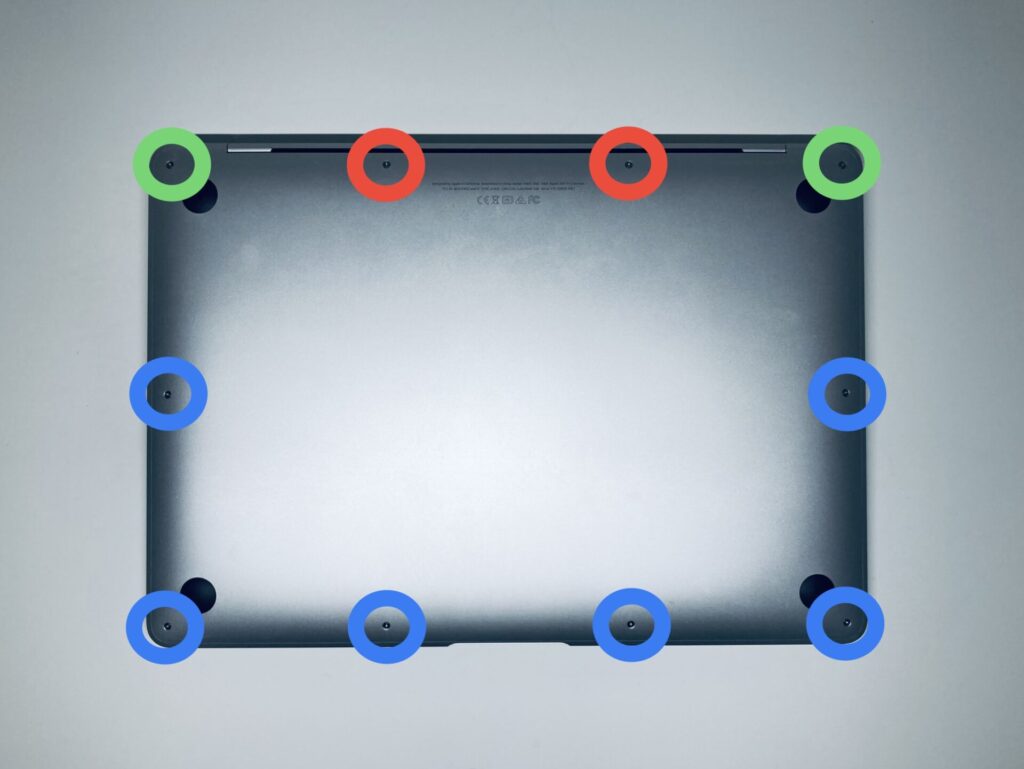
- P5-7.9㎜ × 2本
- P5-7.1㎜ × 2本
- P5-2.6㎜ × 6本
P5(★1.2)ドライバーで全て外せます。

ネジ穴が潰れないように、しっかりドライバーの先端を入れてネジを緩めていきます。

10本すべてのネジを取って、下部ケースを外していきます。

バッテリー接続を外す
下部ケースを外したら、バッテリーの接続を解除します。

まずはバッテリーコネクターを覆っているシールを剥がします。

続いて、コネクターをマイナスドライバーの頭を使ってスライドします。

スライドしたら、コネクターを外しておきます。

故障したUSB-Cボードを外す
続いて、故障しているUSB-Cボードを外していきます。
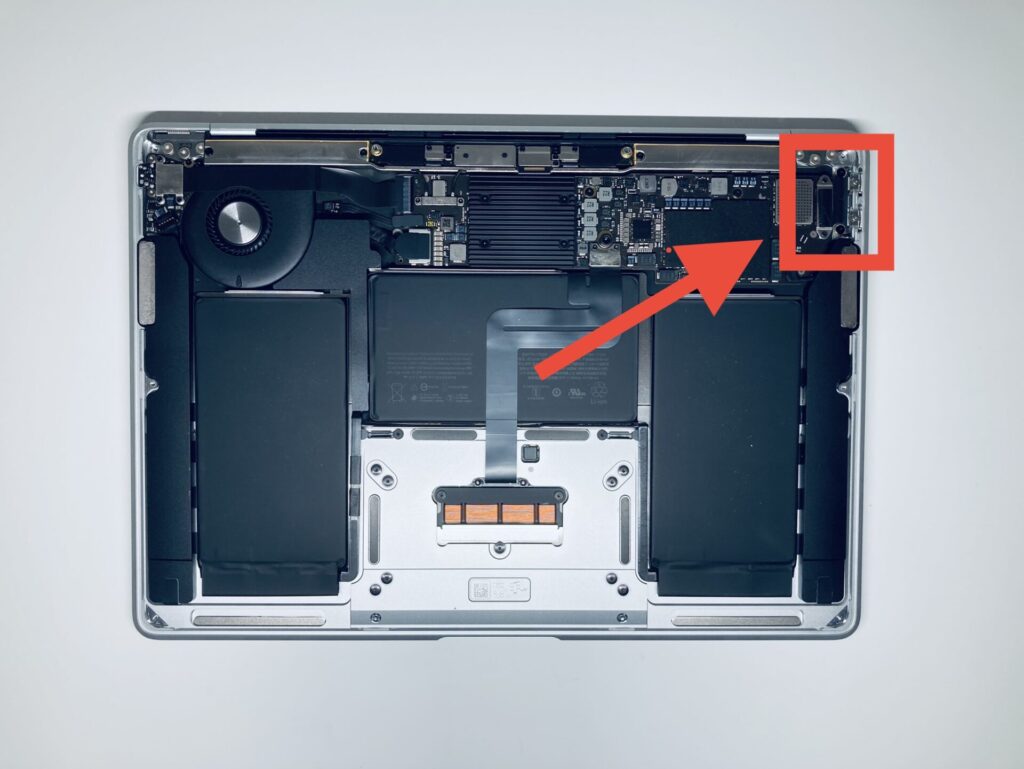
まずはT3トルクスドライバーを使います。

USB-Cコネクタカバーを覆っている1.4㎜ネジを2本外します。

両サイドのネジを外したらコネクターカバーが外れます。

マイナスドライバーでUSB–Cケーブルコネクタをこじ開けて、ロジックボードのソケットから接続を外します。

続いて、T4トルクスドライバーを使います。

USB-Cボードを固定している2.9㎜ネジを2本外します。

ピンセットを使って、USB-Cボードを外します。

新しいUSB-Cボードを取り付け
購入した新しいUSB-Cボードを取り付けていきます。
そのままだと上手く収まらなかったので、USB-Cボードの形状を整えました。

USB-Cボードの形状を整えたら、外した順番と逆の手順で取り付けていきます。

T4トルクスドライバーで2.9㎜ネジを固定していきます。

UCB-Cボードのプレスコネクタ再装着は、慎重に位置を合わせてカチッと音がするまで押します。
コネクタ位置がずれた状態で強く押すと、ピンが曲がってしまうので注意が必要です。

T3トルクスドライバーと1.4㎜ネジを使って固定します。

バッテリー接続を繋げる
マイナスドライバーを使って、バッテリーコネクタをはめ込みます。

画像のように隙間がなくなるまでしっかりはめ込みます。
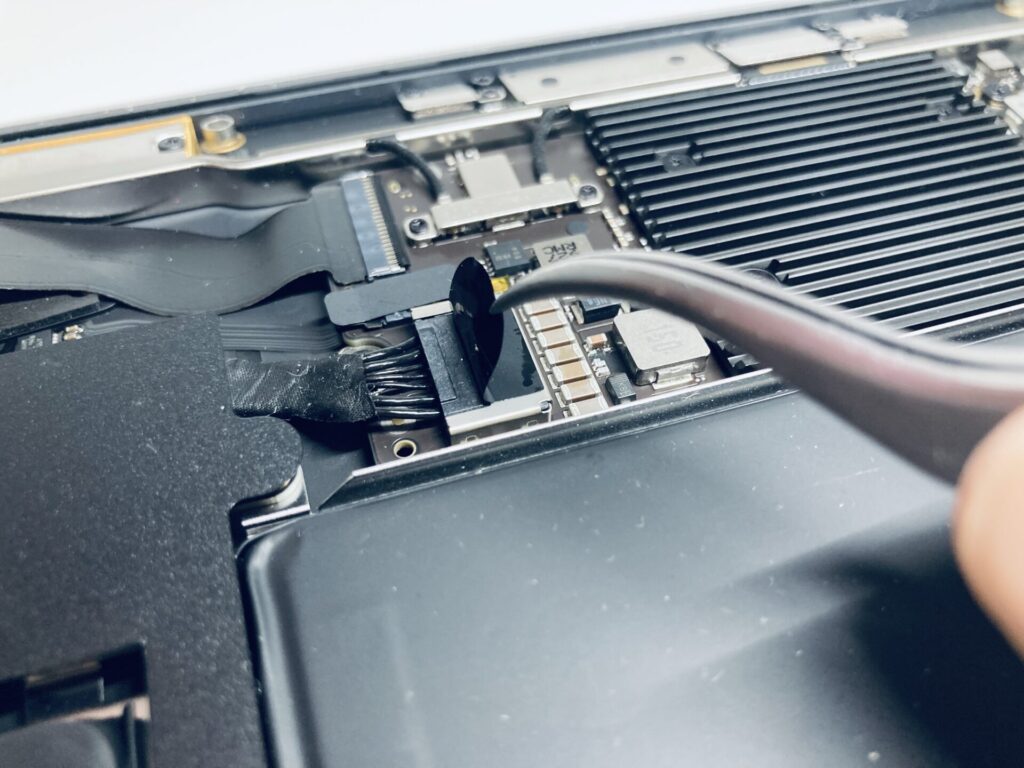
本体の下部ケースを付ける
下部ケースを再装着していきます。

P5(★1.2)ドライバーで、計10本のネジを取り付けます。
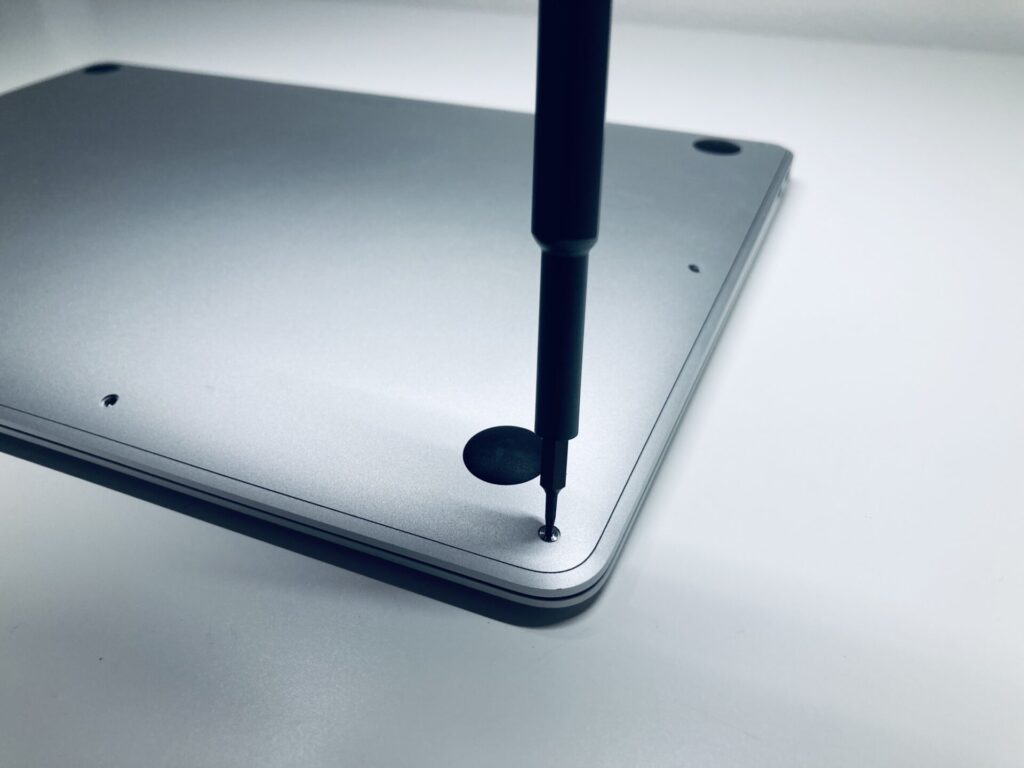
電源をONにしてケーブル装着
修理完了後、USB-Cケーブルを繋いでMacBook Airの電源を付けます。
両側のUSB-Cポートでケーブルが認識されたので、無事に修理完了です。

Macのオートブート機能を有効化
最後に、オートブート機能を再度有効にします。
ターミナルを立ち上げて、下記コードを入力し、[return]をクリックすれば完了です。
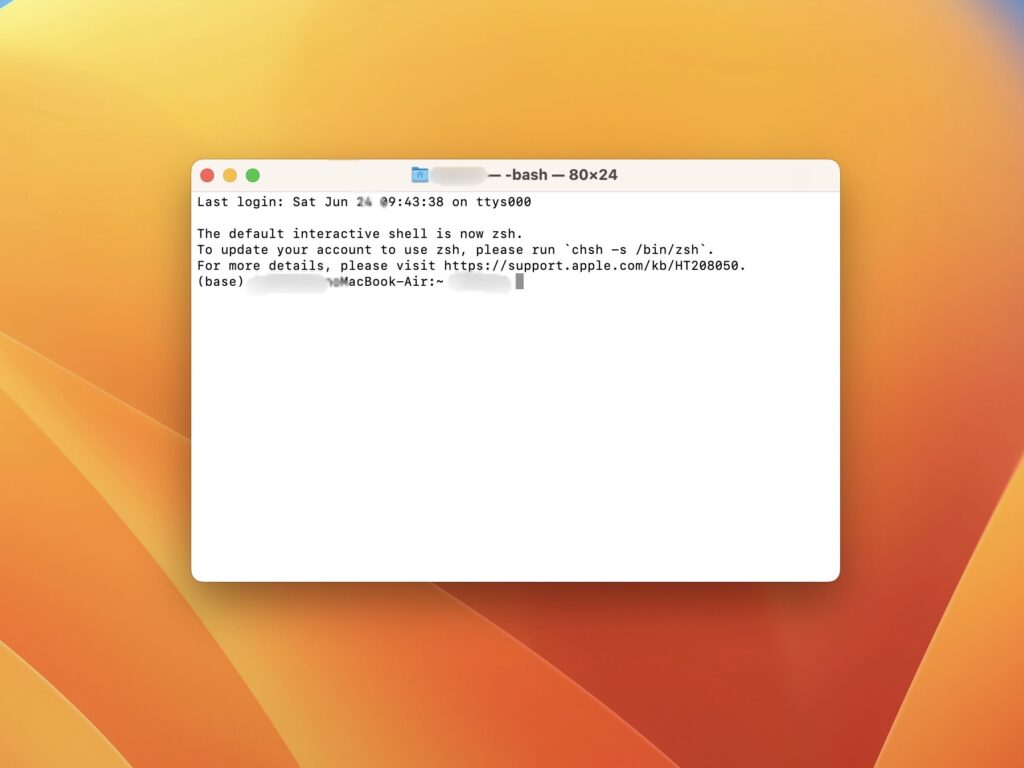
sudo nvram AutoBoot=%03
管理者権限が必要な場合は、パスワードを入力して[return]キーを押します。
※パスワードはターミナル上に表示されません
まとめ:自分で修理→3,000円以内!
この記事では、故障したMacBook AirのUSB-Cボードを自分で交換修理したレポートをまとめました。
かかった修理費用は2,664円!

町のPC修理業社へ持ち込みところ6万円かかると言われましたが、実際の費用は約1/20。
ちなみにインターネットのPC修理業社の見積金額は2万円でした。
- 交換用USB-Cボード (821-01658-03) ※2018-2020互換性あり
- 精密ドライバーセット ※トルクス、星型あり
- マイナスドライバー (大きめ)
- ピンセット
マイナスドライバーとピンセットは、なくても修理可能です。
パソコン修理経験ゼロの筆者ができたので、自分でMacBook Airを直したい方は、ぜひ参考にしてください。









コメント